更新时间:2024-12-12 GMT+08:00
修改TaurusDB标准版实例参数
为确保TaurusDB标准版发挥出最优性能,用户可根据业务需求对用户创建的参数模板中的参数进行调整。
使用须知
- 您可以修改自定义参数模板中的参数值,但不能修改默认参数模板中的参数值。
- 全局参数必须通过控制台修改,会话级参数可通过SQL修改。
- 如果修改一个参数值,所做修改的应用时间将由该参数的类型决定。
- 参数相关说明,请参见TaurusDB标准版参数调优建议。
修改当前实例的参数
- 登录管理控制台。
- 单击管理控制台左上角的
 ,选择区域和项目。
,选择区域和项目。 - 单击页面左上角的
 ,选择“数据库 > 云数据库 RDS”,进入RDS信息页面。
,选择“数据库 > 云数据库 RDS”,进入RDS信息页面。 - 在“实例管理”页面,选择指定的实例,单击实例名称,进入实例的信息页面。
- 在左侧导航栏中选择“参数修改”,在“参数”页签修改相应参数。
图1 修改实例参数
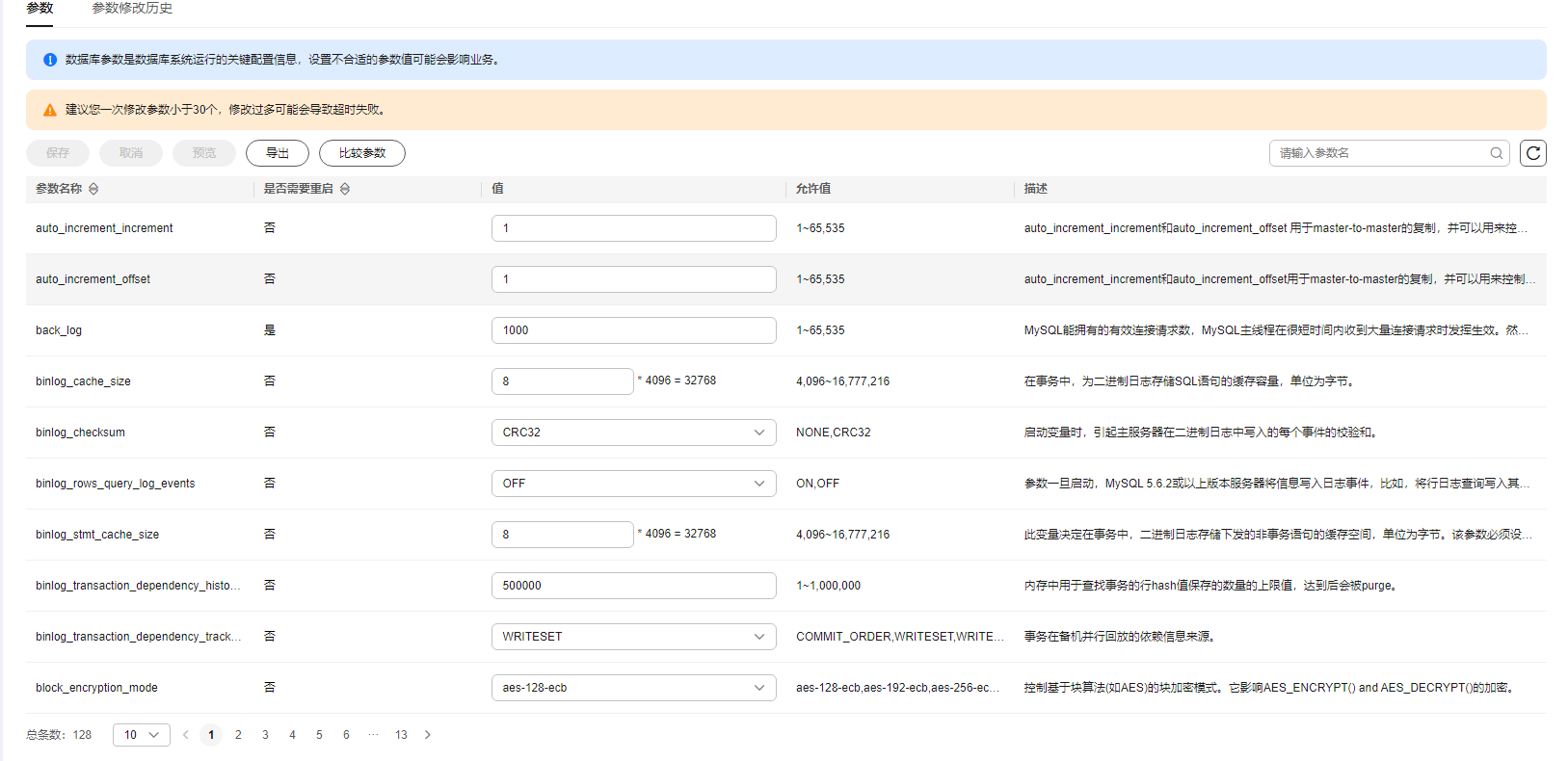

- 单击“保存”,在弹出框中单击“是”,保存修改。
- 单击“取消”,放弃本次设置。
- 单击“预览”,可对比参数修改前和修改后的值。
- 参数修改完成后,您可在“参数修改”页面,选择“参数修改历史”页签查看参数的修改详情。
批量修改实例的参数
- 在“实例管理”页面,选择数据库类型以及版本相同的实例,单击实例列表上方的“更多 > 批量修改参数”。
- 在“设置参数”页面,选中需要修改的参数,设置参数值,单击“应用”。
图2 批量修改实例参数
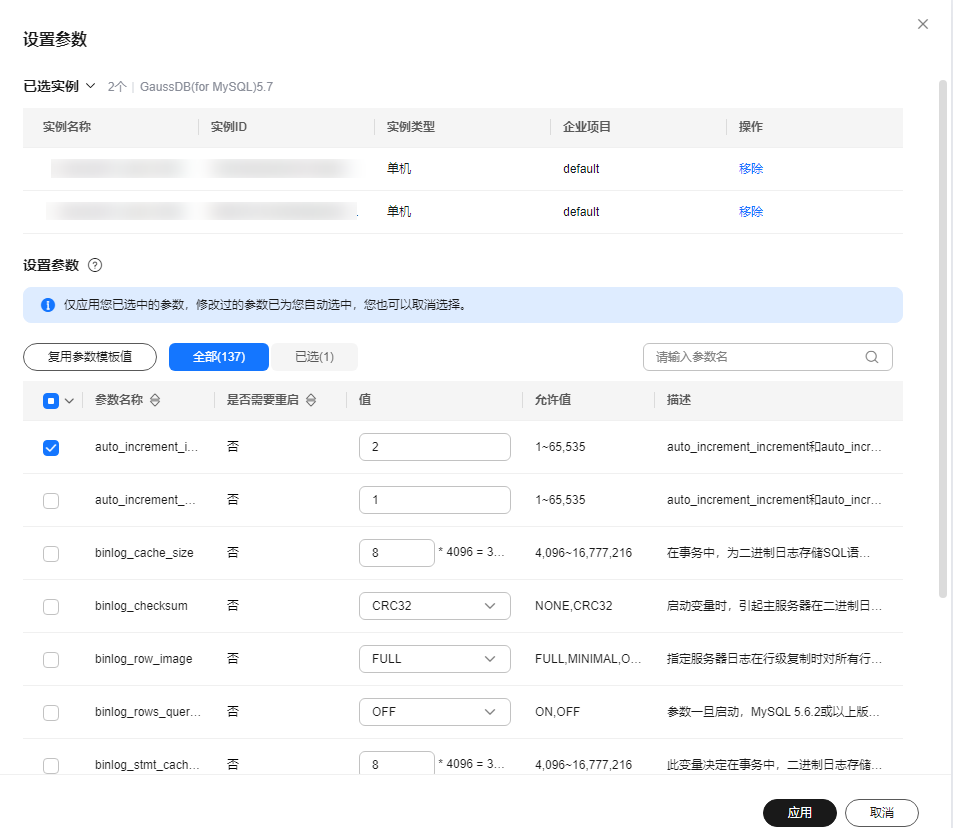
仅应用您已选中的参数,修改过的参数会为您自动选中,您也可以取消选择。一次最多可以修改30个参数。
- 在弹出框中,单击“确定”。
- 参数修改完成后,您可以在“参数管理”页面,选择“批量修改记录”页签查看参数的修改详情。
修改自定义参数模板并应用到实例
您也可以通过修改自定义参数模板中的参数值后,将该自定义参数模板应用到实例来实现实例参数的修改。
- 在“参数管理”页面的“自定义模板”页签,选择目标参数模板,单击参数模板名称。
- 默认在“参数”页签下,根据需要修改相关参数值。
图3 修改自定义参数模板值
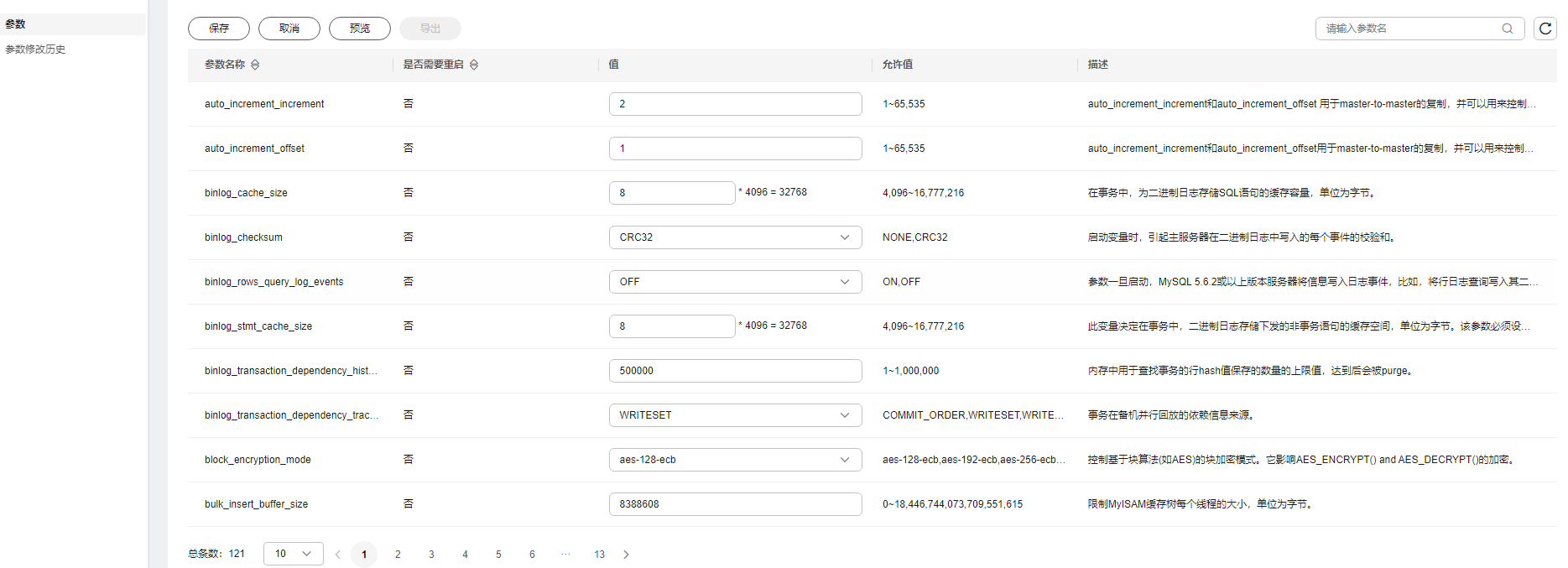

- 单击“保存”,在弹出框中单击“是”,保存修改。
- 单击“取消”,放弃本次设置。
- 单击“预览”,可对比参数修改前和修改后的值。
- 参数修改完成后,您可以单击“参数修改历史”查看参数的修改详情。
- 自定义参数模板中参数修改后,不会立即应用到当前使用的实例,您需要手动进行应用操作才可生效,具体操作请参见应用TaurusDB标准版参数模板。
父主题: 参数管理







